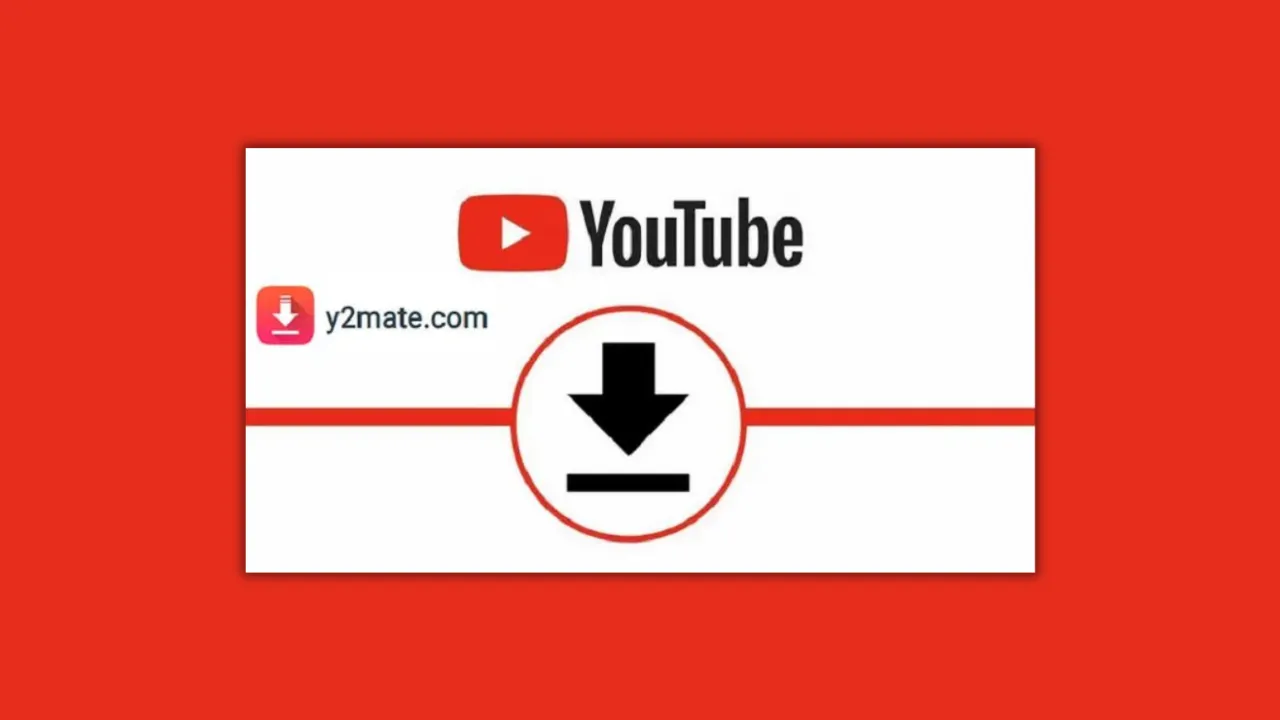
Pongámonos en situación Y2Mate.com es un servicio online de descarga de audio y vídeo diseñado para descargar directamente de YouTube. A pesar de ser una práctica ilegal, no contiene material dañino, pero incluye una serie de anuncios que pueden llevarnos a sitios web con software malicioso.
¿Qué es el virus Y2Mate?
Y2Mate.com es uno de esos sitios que te pide acceso a tus notificaciones para poder hacerte llegar múltiples de ellas de poca relevancia, así como abrir ventanas emergentes de origen malicioso e incluso instalar aplicaciones malignas.
¿Cómo evitar que Y2Mate instale aplicaciones?
Lo primero que verás al entrar en esta página web es un bocadillo preguntándote si quieres recibir notificaciones, como se muestra en la imagen:
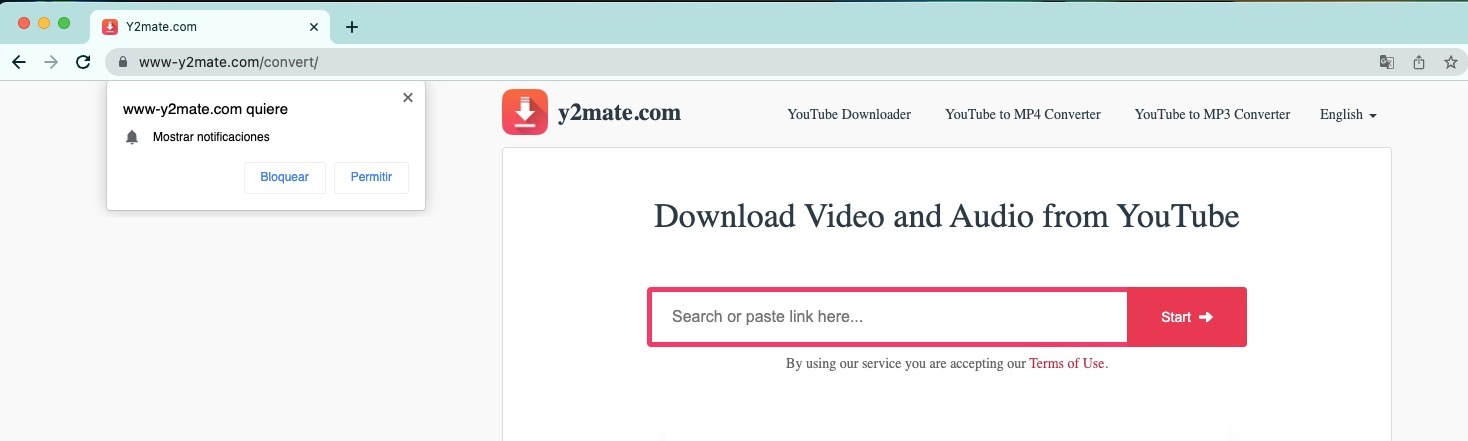
Para prevenir esta clase de prácticas vamos a ver como bloquearlas en diferentes navegadores y plataformas.
Bloquear notificaciones del navegador en Google Chrome (PC)
- En la esquina superior derecha hay tres puntos en vertical, haz clic ahí.
- Entra en «Configuración» y en «Configuración avanzada».
- Busca y accede a «Privacidad y seguridad» y selecciona «Configuración de contenido».
- Ahora entra en «Notificaciones» y haz clic en los tres puntos de la URL sospechosa para «bloquear» o «eliminar».
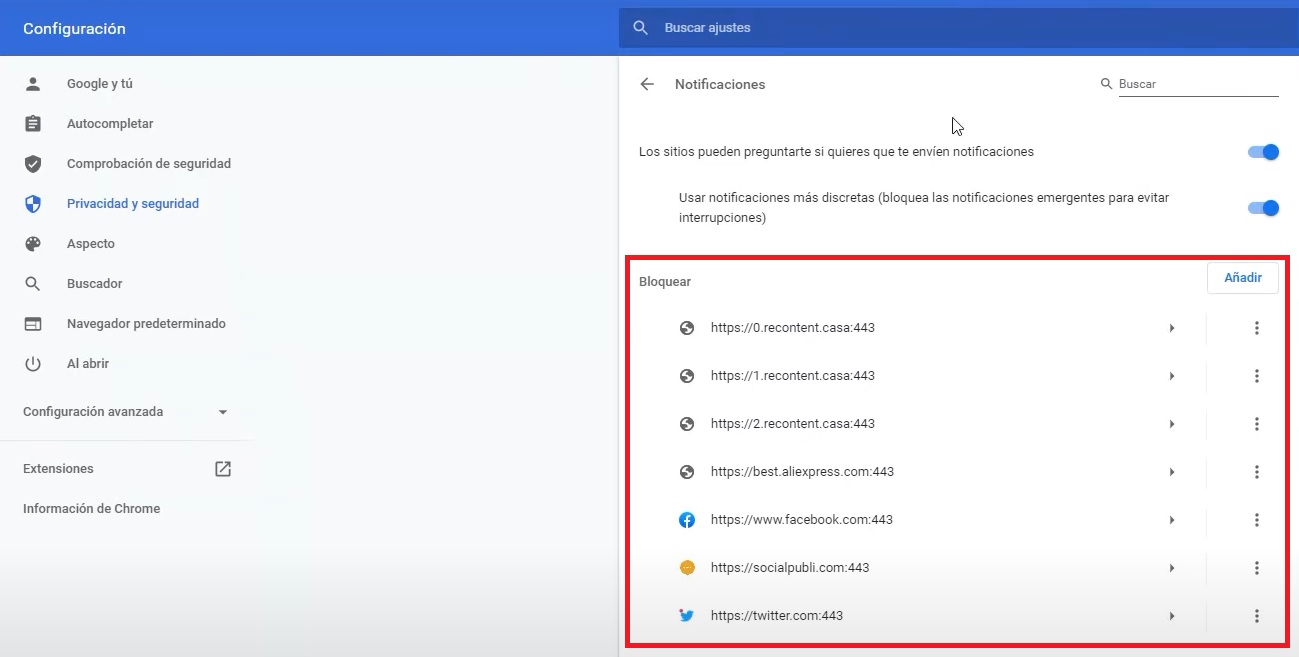
Bloquear notificaciones del navegador en Google Chrome (Android)
- Haz clic en los tres puntos ubicados en la esquina superior derecha
- Entra en «Configuración».
- Ahora en «Configuración de sitios» y en «Notificaciones».
- Haz clic en la URL sospechosa.
- Selecciona «Notificaciones» y «Permisos» y apaga el botón.
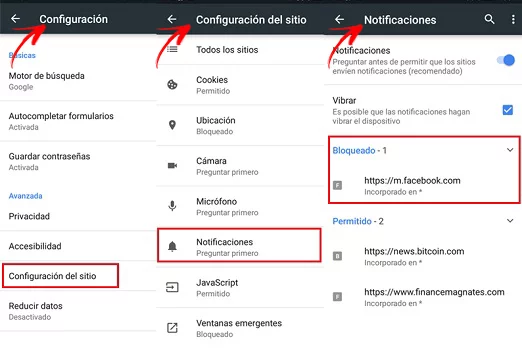
Bloquear notificaciones del navegador en Mozilla Firefox (PC)
- Selecciona las tres barras ubicadas en la esquina superior derecha.
- Selecciona «Opciones» y «Privacidad y seguridad».
- «Permisos», «Configuración» y «Notificaciones».
- Selecciona el menú desplegable de la URL sospechosa y clica en «Bloquear».
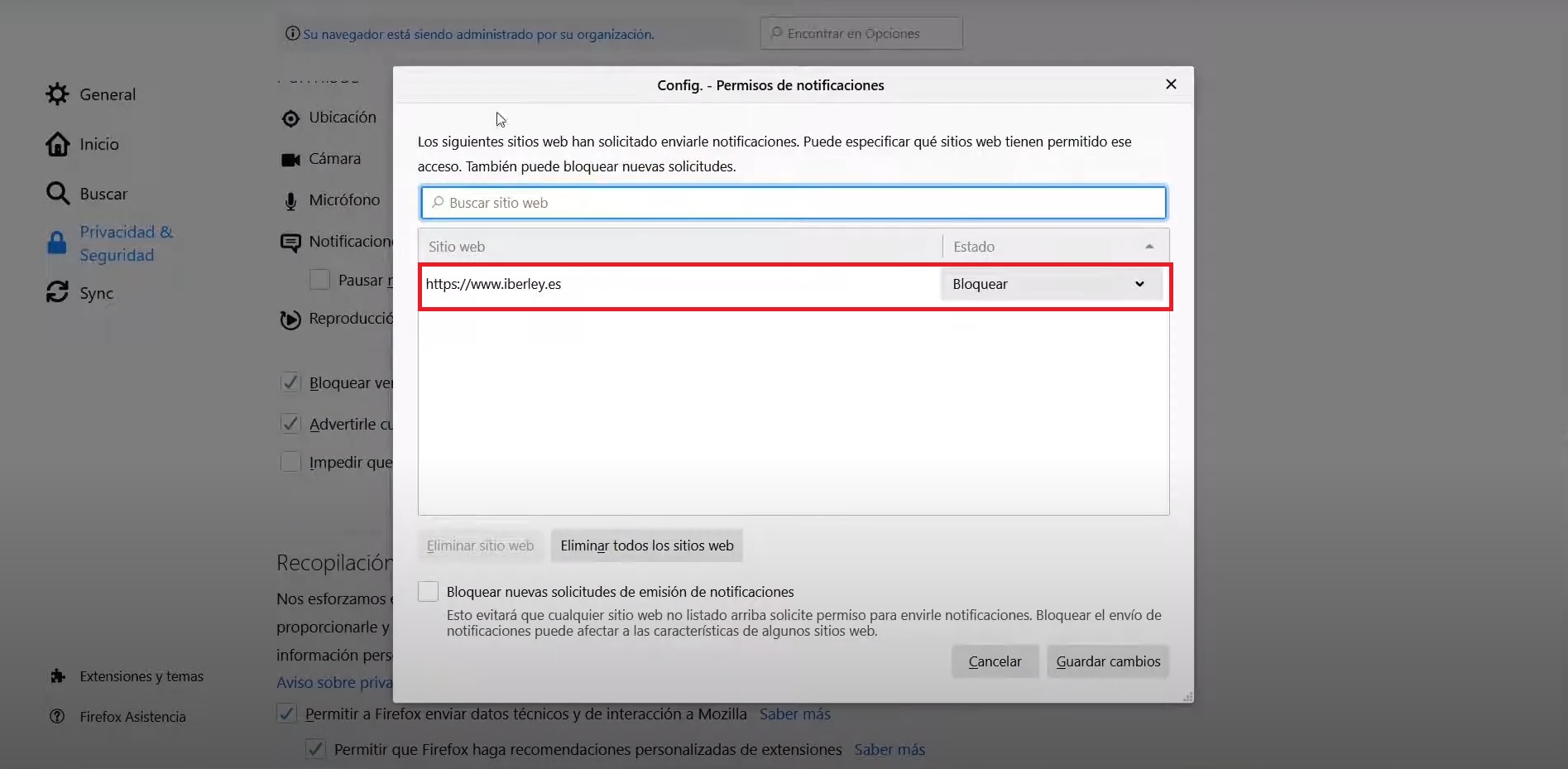
Bloquear notificaciones del navegador en Microsoft Edge (PC)
- Selecciona los tres puntos de la esquina superior derecha.
- Entra en «Configuración».
- Ve a «Configuración avanzada».
- Ahora: «Administrar» y «Permisos de sitio web».
- Haz clic en el botón de encendido/apagado de cada sitio web sospechoso que veas para bloquearlo.
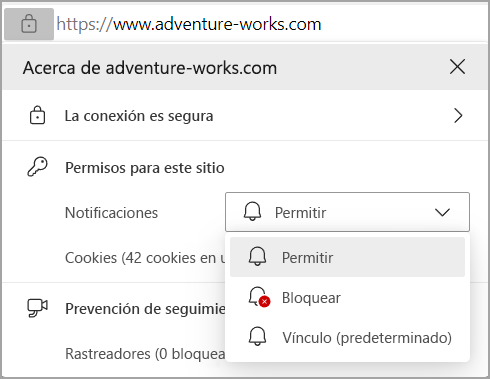
Bloquear notificaciones del navegador en Safari (Mac)
- Haz clic en el botón de «Safari» en la parte inferior y accede a «Preferencias».
- Selecciona «Sitios web» y «Notificaciones».
- Ubica las URL sospechosas y pincha sobre «Rechazar».
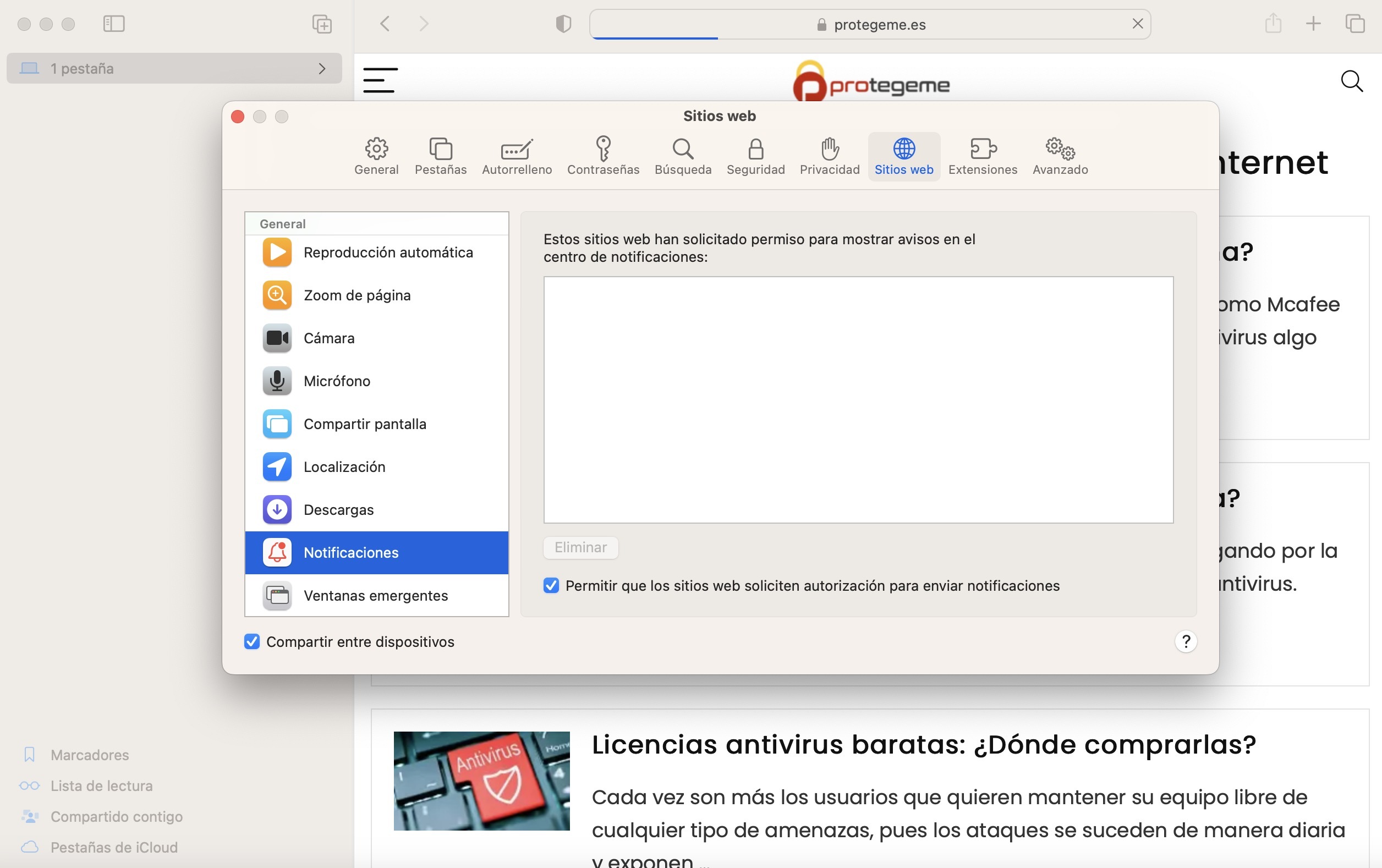
¿Cómo eliminar el virus de Y2mate?
Puede que hayamos tenido un descuido y algún software malicioso se haya instalado en nuestro PC. Para eliminarlo, debemos seguir los siguientes pasos:
Eliminar software malicioso en Windows
- Abre el panel de control.
- Entra en «Programas y características».
- Selecciona el software malicioso y desinstálalo.
Eliminar software malicioso en MacOS
- Abre «Finder».
- Ve a la pestaña de «Aplicaciones».
- Arrastra la App maliciosa a la papelera y listo.
Presta atención a las extensiones
También es posible que se instalen extensiones maliciosas. Veamos como eliminarlas.
Eliminar extensiones maliciosas en Google Chrome
- Haz clic sobre los tres puntos ubicados en la esquina superior derecha.
- Abre «Más herramientas» y «Extensiones».
- Ubica las extensiones maliciosas y elimínalas.
Eliminar extensiones maliciosas en Mozilla Firefox
- Haz clic sobre las tres líneas ubicadas en la esquina superior derecha.
- Selecciona «Complementos» y «Extensiones».
- Ya podrás ver todas las extensiones y eliminarlas.
Eliminar extensiones maliciosas en Safari
- Accede al menú «Safari» y entra en «Preferencias».
- Ahora en «Extensiones».
- Revísalas y desinstala las que sean maliciosas.
Eliminar extensiones maliciosas en Microsoft Edge
- Haz clic en los tres puntos de la esquina superior derecha.
- Selecciona «Extensiones».
- Localiza las maliciosas y elimínalas.
Conclusiones
Desde Protegeme queremos dar una advertencia final basada en la prudencia. Todos los usuarios debemos tener mil ojos cuando navegamos por internet. Hasta la página aparentemente más inocente puede generar software malicioso a través de anuncios como ocurre en este caso. Por tanto, recordad que siempre será mejor prevenir que curar.





